
- Как скачать и установить драйвер для принтера HP Color LaserJet Pro MFP M277n на компьютер?
- Выбор и загрузка необходимого драйвера
- Шаг 1: Открыть официальный сайт HP
- Шаг 2: Перейти на страницу поддержки и драйверов
- Шаг 3: Ввести название принтера
- Шаг 4: Выбрать операционную систему
- Шаг 5: Загрузить драйвер
- Шаг 6: Установить драйвер
- Проведите поиск на официальном сайте HP
- Подберите драйвер для вашей операционной системы
- Windows операционные системы
- Mac операционные системы
- Linux операционные системы
- Нажмите на кнопку “Скачать”
- Установка драйвера на компьютер
- Откройте загруженный файл драйвера
- Вопрос-ответ:
- Как скачать драйвер для принтера HP Color LaserJet Pro MFP M277n?
- Как установить драйвер для принтера HP Color LaserJet Pro MFP M277n на компьютер?
- Где найти официальный сайт HP для скачивания драйвера для принтера HP Color LaserJet Pro MFP M277n?
- Можно ли установить драйвер для принтера HP Color LaserJet Pro MFP M277n на компьютер с операционной системой Mac?
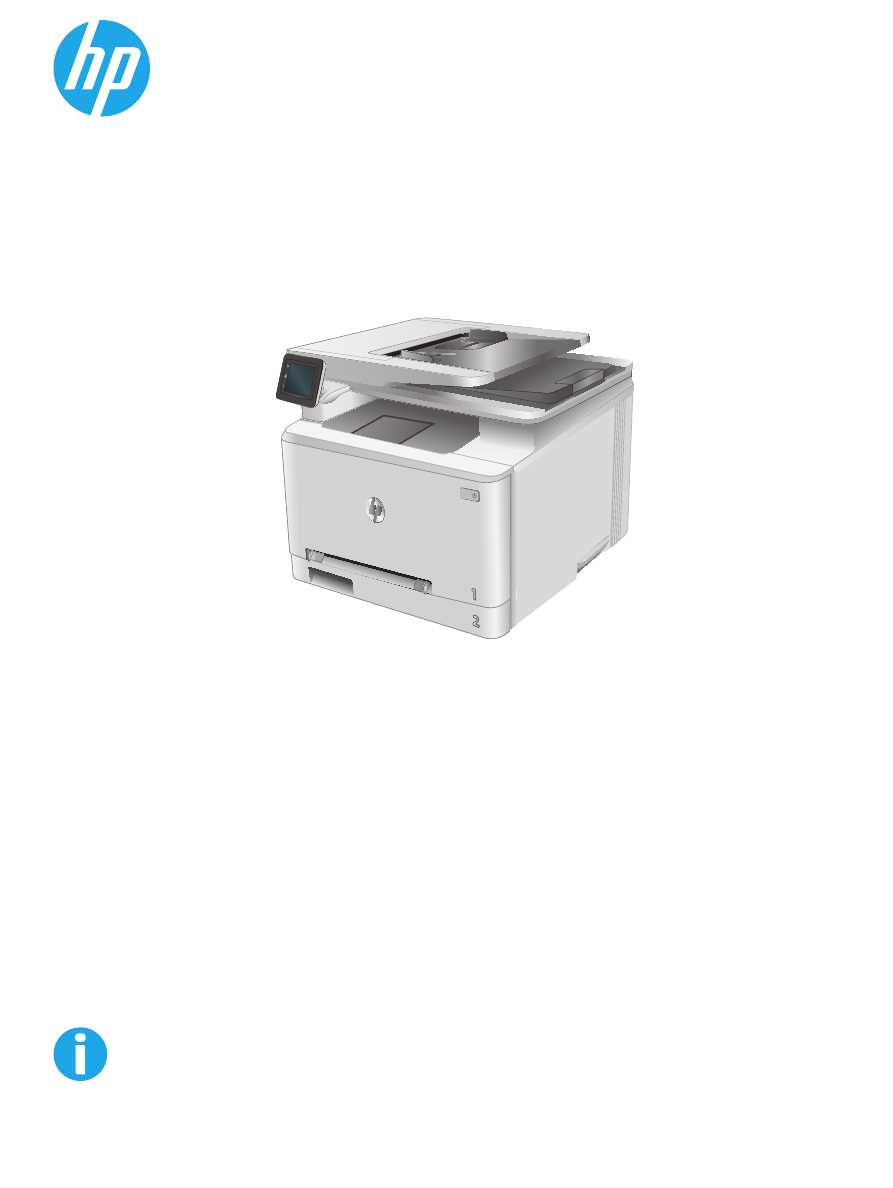
Принтер HP Color LaserJet Pro MFP M277n – это мощное устройство, способное обрабатывать большие объемы печати и обеспечивать высокое качество печати цветных документов. Чтобы правильно использовать этот принтер и получать наилучшие результаты, вам нужно установить соответствующий драйвер на ваш компьютер.
Драйвер – это специальное программное обеспечение, которое позволяет компьютеру и принтеру взаимодействовать друг с другом. Без правильно установленного драйвера ваш компьютер может не распознавать принтер или функциональные возможности принтера могут быть ограничены.
Чтобы скачать и установить драйвер для принтера HP Color LaserJet Pro MFP M277n, следуйте приведенной ниже подробной инструкции.
Как скачать и установить драйвер для принтера HP Color LaserJet Pro MFP M277n на компьютер?
Драйверы для принтеров HP обеспечивают правильное функционирование устройства и позволяют передавать команды печати с компьютера на принтер. Для установки драйвера для принтера HP Color LaserJet Pro MFP M277n на компьютер необходимо выполнить следующие шаги:
- Откройте веб-сайт https://support.hp.com/ru-ru/drivers в любом веб-браузере.
- На странице введите название модели принтера “HP Color LaserJet Pro MFP M277n” в поле поиска и нажмите кнопку “Поиск”.
- В разделе “Драйверы и загрузки” найдите раздел “Драйверы ОС” и выберите операционную систему вашего компьютера.
- На странице с результатами поиска найдите раздел “Драйверы принтера” и нажмите на ссылку “Загрузить” рядом с соответствующей версией драйвера.
- После нажатия на ссылку начнется загрузка драйвера на ваш компьютер. Дождитесь ее завершения.
- Откройте загруженный файл драйвера и следуйте инструкциям мастера установки, чтобы установить драйвер на компьютер.
- После завершения установки драйвера перезагрузите компьютер, чтобы изменения вступили в силу.
- Подключите принтер HP Color LaserJet Pro MFP M277n к компьютеру с помощью кабеля USB, если он еще не был подключен.
- Компьютер должен автоматически распознать новое устройство и установить соответствующие драйверы. Если процесс установки драйвера не запускается автоматически, выполните следующие шаги:
1. Нажмите правой кнопкой мыши на значок “Пуск” в левом нижнем углу экрана и выберите пункт “Управление устройствами и принтерами”.
2. В открывшемся окне найдите принтер “HP Color LaserJet Pro MFP M277n” и щелкните правой кнопкой мыши на его значке.
3. В контекстном меню выберите пункт “Обновить драйвер”.
4. В появившемся окне выберите пункт “Автоматический поиск обновленного программного обеспечения”.
5. Подождите, пока компьютер найдет и установит подходящий драйвер для принтера HP Color LaserJet Pro MFP M277n.
После установки драйвера вы сможете использовать принтер для печати документов с вашего компьютера. Убедитесь, что принтер включен и подключен к компьютеру корректно, чтобы избежать проблем в работе.
Выбор и загрузка необходимого драйвера
Для того чтобы правильно установить драйвер для принтера HP Color LaserJet Pro MFP M277n, вам потребуется загрузить его с официального веб-сайта HP. Все необходимые файлы доступны бесплатно и поддерживаются производителем.
Шаг 1: Открыть официальный сайт HP
- Откройте любой веб-браузер на вашем компьютере.
- Введите “www.hp.com” в адресной строке и нажмите клавишу Enter.
Шаг 2: Перейти на страницу поддержки и драйверов
На главной странице HP в верхнем меню найдите раздел “Поддержка”. Наведите на него курсор мыши, и в раскрывающемся списке выберите пункт “Драйверы и загрузки”.
Шаг 3: Ввести название принтера
- На странице драйверов и загрузок вы увидите поле для поиска.
- Введите название принтера “HP Color LaserJet Pro MFP M277n” в поле поиска и нажмите клавишу Enter.
Шаг 4: Выбрать операционную систему
На странице результатов поиска вы увидите список доступных драйверов для вашего принтера. Найдите вашу операционную систему в списке и щелкните на ней, чтобы открыть страницу загрузки драйверов для нее.
Шаг 5: Загрузить драйвер
На странице загрузки драйверов вы увидите список доступных драйверов и программного обеспечения для вашего принтера. Щелкните на ссылке “Скачать”, чтобы начать загрузку выбранного драйвера.
Шаг 6: Установить драйвер
После завершения загрузки откройте загруженный файл и следуйте инструкциям мастера установки, чтобы установить драйвер на ваш компьютер.
Поздравляем! Вы успешно выбрали и загрузили необходимый драйвер для принтера HP Color LaserJet Pro MFP M277n.
Проведите поиск на официальном сайте HP
Чтобы скачать и установить драйвер для принтера HP Color LaserJet Pro MFP M277n, вам необходимо провести поиск на официальном сайте HP. Ниже приведены шаги, которые помогут вам выполнить эту задачу:
- Откройте любой веб-браузер и перейдите на официальный сайт HP (https://www.hp.com).
- На главной странице сайта, найдите поле поиска. Это обычно расположено в верхней части страницы. Введите “HP Color LaserJet Pro MFP M277n” или модель вашего принтера в поле поиска и нажмите клавишу “Enter”.
- После нажатия на клавишу “Enter”, вы увидите результаты поиска. Отфильтруйте результаты, чтобы найти раздел “Драйверы и загружаемое ПО”.
- В разделе “Драйверы и загружаемое ПО” выберите вашу операционную систему из списка. Если вы не знаете, какая операционная система у вас установлена на компьютере, можно найти эту информацию в разделе “Системные требования” или “Поддержка” на сайте HP.
- После выбора вашей операционной системы, вы увидите список доступных драйверов и загружаемого ПО для вашего принтера. Прокрутите список и найдите соответствующий драйвер для вашей модели принтера.
- Нажмите на ссылку для скачивания выбранного драйвера. Обычно это будет кнопка “Скачать” или “Загрузить”.
- После того, как файл драйвера будет скачан, откройте его и следуйте инструкциям по установке, которые появятся на экране. Вам могут потребоваться права администратора, чтобы успешно установить драйвер.
- По завершении установки драйвера, перезагрузите компьютер, чтобы изменения вступили в силу.
Поздравляю! Вы успешно провели поиск и установили драйвер для принтера HP Color LaserJet Pro MFP M277n на свой компьютер.
Подберите драйвер для вашей операционной системы
Для того чтобы правильно установить драйвер для принтера HP Color LaserJet Pro MFP M277n на ваш компьютер, необходимо выбрать подходящую версию драйвера для вашей операционной системы. В зависимости от того, какая операционная система у вас установлена, вам потребуется скачать соответствующий драйвер.
Windows операционные системы
Если у вас установлена операционная система Windows, вы можете выбрать драйвер для вашей версии Windows из списка ниже:
- Windows 10
- Windows 8.1
- Windows 8
- Windows 7
- Windows Vista
- Windows XP
Для скачивания драйвера для вашей операционной системы, перейдите на официальный сайт HP по адресу https://support.hp.com. На главной странице сайта введите модель вашего принтера в поисковую строку и нажмите “Поиск”.
На странице с результатами поиска выберите ссылку, соответствующую вашей модели принтера. На странице поддержки для выбранной модели принтера вы найдете список доступных драйверов для разных операционных систем. Найдите вашу операционную систему в списке и нажмите на ссылку для скачивания драйвера.
Mac операционные системы
Если у вас установлена операционная система Mac, вы можете выбрать драйвер для вашей версии Mac из списка ниже:
- Mac OS X 10.15 Catalina
- Mac OS X 10.14 Mojave
- Mac OS X 10.13 High Sierra
- Mac OS X 10.12 Sierra
- Mac OS X 10.11 El Capitan
- Mac OS X 10.10 Yosemite
Для скачивания драйвера для вашей операционной системы, перейдите на официальный сайт HP по адресу https://support.hp.com. На главной странице сайта введите модель вашего принтера в поисковую строку и нажмите “Поиск”.
На странице с результатами поиска выберите ссылку, соответствующую вашей модели принтера. На странице поддержки для выбранной модели принтера вы найдете список доступных драйверов для разных операционных систем. Найдите вашу операционную систему в списке и нажмите на ссылку для скачивания драйвера.
Linux операционные системы
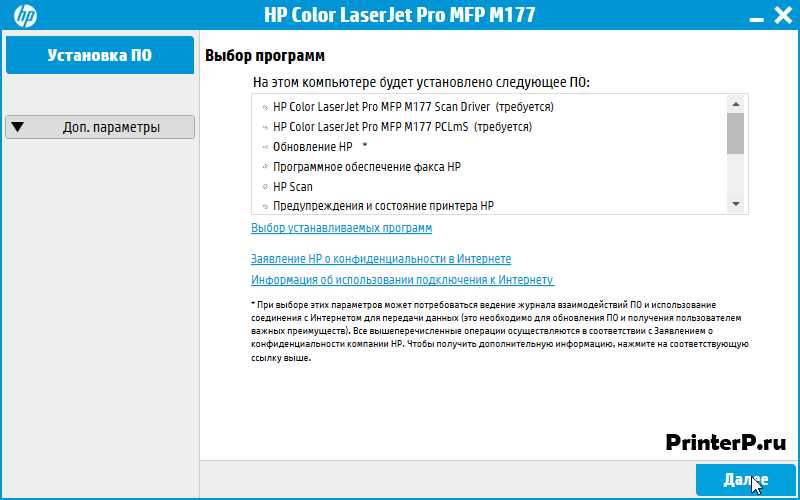
Если у вас установлена операционная система Linux, вы можете выбрать драйвер для вашей версии Linux из списка ниже:
- Ubuntu
- Debian
- Fedora
- SUSE
- OpenSUSE
Для скачивания драйвера для вашей операционной системы, перейдите на официальный сайт HP по адресу https://support.hp.com. На главной странице сайта введите модель вашего принтера в поисковую строку и нажмите “Поиск”.
На странице с результатами поиска выберите ссылку, соответствующую вашей модели принтера. На странице поддержки для выбранной модели принтера вы найдете список доступных драйверов для разных операционных систем. Найдите вашу операционную систему в списке и нажмите на ссылку для скачивания драйвера.
Нажмите на кнопку “Скачать”
Чтобы скачать и установить драйвер для принтера HP Color LaserJet Pro MFP M277n, выполните следующие шаги:
- Перейдите на официальный сайт производителя Hewlett Packard.
- Найдите раздел “Поддержка и драйверы” или “Скачать драйверы”.
- Выберите вашу операционную систему из списка.
- Найдите модель принтера HP Color LaserJet Pro MFP M277n и нажмите на нее.
- В разделе “Драйверы” найдите соответствующий драйвер для своей операционной системы.
- Нажмите на кнопку “Скачать” рядом с выбранным драйвером.
После того, как файл драйвера будет скачан на ваш компьютер, выполните следующие действия для установки драйвера:
- Откройте скачанный файл драйвера.
- Следуйте инструкциям по установке на экране.
- При необходимости перезагрузите компьютер после завершения установки.
После установки драйвера ваш принтер HP Color LaserJet Pro MFP M277n будет готов к работе с вашим компьютером.
Установка драйвера на компьютер
Чтобы использовать принтер HP Color LaserJet Pro MFP M277n на вашем компьютере, вам необходимо установить соответствующий драйвер. Драйвер – это программное обеспечение, которое позволяет операционной системе взаимодействовать с вашим устройством.
Драйверы могут быть установлены на компьютер несколькими способами: с помощью диска с драйвером, скачиванием с официального сайта производителя или установкой через менеджер устройств.
Способ 1: Установка драйвера с помощью диска
- Вставьте диск с драйвером в CD/DVD привод вашего компьютера.
- Откройте Проводник (Windows Explorer) и найдите диск с драйвером.
- Запустите файл с расширением .exe или .msi, чтобы запустить процесс установки драйвера.
- Следуйте инструкциям мастера установки, чтобы завершить процесс. При необходимости перезагрузите компьютер.
Способ 2: Скачивание драйвера с официального сайта производителя
- Откройте браузер и перейдите на официальный сайт HP.
- Найдите раздел “Поддержка” или “Поддержка и драйверы”.
- Используя поиск или навигацию по сайту, найдите вашу модель принтера.
- Выберите операционную систему вашего компьютера.
- Найдите драйвер, соответствующий вашей модели принтера и операционной системе.
- Скачайте файл драйвера на ваш компьютер.
- Запустите файл с расширением .exe или .msi, чтобы запустить процесс установки драйвера.
- Следуйте инструкциям мастера установки, чтобы завершить процесс. При необходимости перезагрузите компьютер.
Способ 3: Установка драйвера через менеджер устройств
- Нажмите правой кнопкой мыши на значок “Мой компьютер” (или “Этот компьютер” в Windows 10) на рабочем столе или в меню “Пуск”.
- Выберите “Свойства” или “Управление” в контекстном меню.
- В меню слева выберите “Устройства и принтеры” или “Устройства” (в Windows 10).
- Найдите ваш принтер в списке устройств и щелкните на нем правой кнопкой мыши.
- Выберите “Обновить драйвер” или “Свойства”.
- Выберите “Обновление драйвера” или “Драйвер” в новом окне.
- Выберите “Автоматический поиск обновленного программного обеспечения” или “Поиск драйверов на этом компьютере” (если у вас уже есть файл драйвера).
- Дождитесь завершения процесса установки и перезагрузите компьютер.
После установки драйвера на компьютер, ваш принтер должен быть готов к использованию. Убедитесь, что принтер подключен к компьютеру и включен, чтобы печать работала правильно.
Откройте загруженный файл драйвера
После завершения загрузки драйвера на ваш компьютер, найдите файл в папке скачанных файлов. Обычно загруженные файлы сохраняются в папке “Загрузки” или по умолчанию на рабочем столе. Название файла драйвера обычно имеет формат [название драйвера].exe.
Дважды щелкните на файле драйвера, чтобы запустить его. В некоторых случаях может появиться запрос на подтверждение установки драйвера от системы.
Если у вас не открывается файл драйвера после двойного щелчка, попробуйте щелкнуть правой кнопкой мыши на файле и выберите “Открыть” или “Запустить” из контекстного меню.
После открытия файла драйвера вы увидите интерфейс установщика. Обычно он содержит информацию о драйвере, авторе, лицензионное соглашение и кнопки для продолжения установки.
Примечание: Важно соблюдать этикетку компьютерной безопасности и скачивать драйверы только с официального сайта производителя, чтобы избежать инсталляции вредоносного или нежелательного ПО.
Когда вы открываете файл драйвера, рекомендуется прочитать весь текст, предоставленный в интерфейсе установщика. В некоторых случаях они могут содержать важные инструкции или предупреждения относительно установки драйвера.
Вопрос-ответ:
Как скачать драйвер для принтера HP Color LaserJet Pro MFP M277n?
Для скачивания драйвера для принтера HP Color LaserJet Pro MFP M277n необходимо сначала открыть официальный сайт HP. Далее на странице поддержки нужно ввести название модели принтера и выбрать операционную систему. Затем находите ссылку на загрузку драйвера и кликаете на нее. После скачивания, файл с драйвером можно запустить и следовать инструкциям установки на компьютере.
Как установить драйвер для принтера HP Color LaserJet Pro MFP M277n на компьютер?
Установка драйвера для принтера HP Color LaserJet Pro MFP M277n начинается с открытия скачанного файла с драйвером. После этого нужно запустить установку, следуя инструкциям на экране. В процессе установки может потребоваться указать путь к папке с драйвером, а также подключить принтер к компьютеру через USB или сеть. После завершения установки драйвера компьютер будет готов к работе с принтером HP Color LaserJet Pro MFP M277n.
Где найти официальный сайт HP для скачивания драйвера для принтера HP Color LaserJet Pro MFP M277n?
Официальный сайт HP для скачивания драйвера для принтера HP Color LaserJet Pro MFP M277n можно найти, открыв любой поисковик и введя ключевые слова “официальный сайт HP”. Выберите ссылку на официальный сайт HP и затем найдите раздел поддержки или загрузки драйверов. Введите название модели принтера и операционную систему, чтобы найти ссылку на скачивание нужного драйвера.
Можно ли установить драйвер для принтера HP Color LaserJet Pro MFP M277n на компьютер с операционной системой Mac?
Да, драйвер для принтера HP Color LaserJet Pro MFP M277n можно установить на компьютер с операционной системой Mac. На официальном сайте HP есть версия драйвера, предназначенная специально для устройств Mac. При выборе операционной системы на странице загрузки драйвера достаточно выбрать Mac и следовать инструкциям для установки на компьютер.










